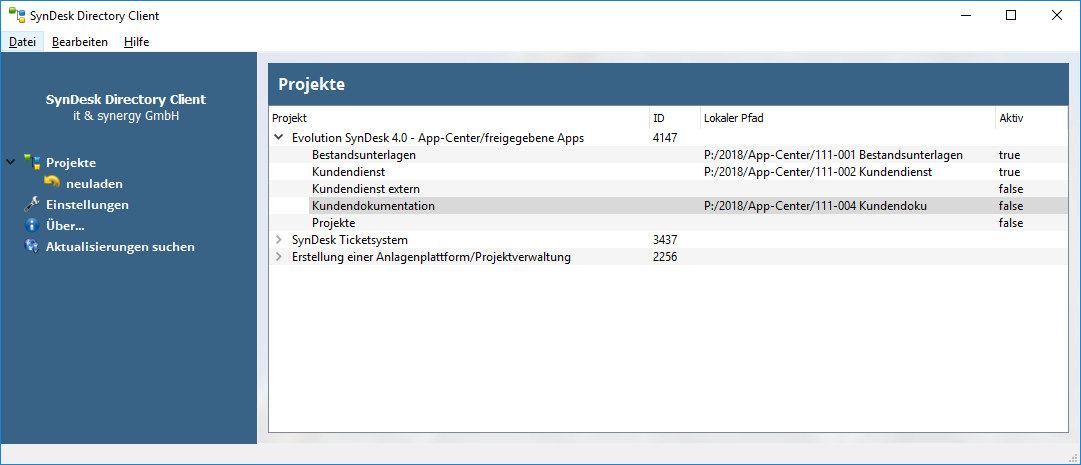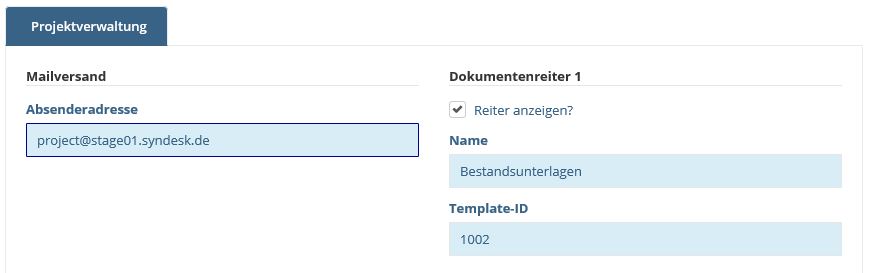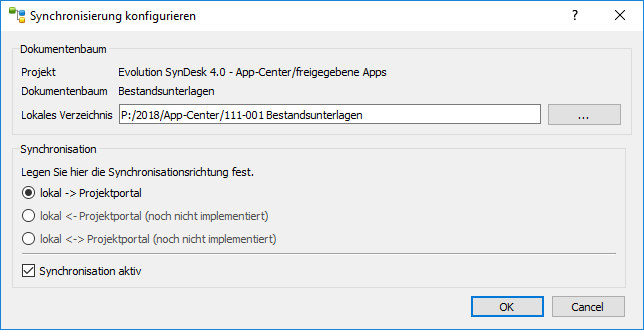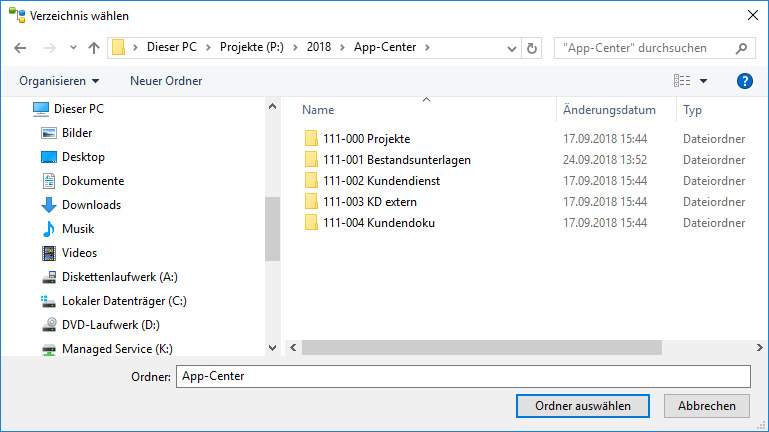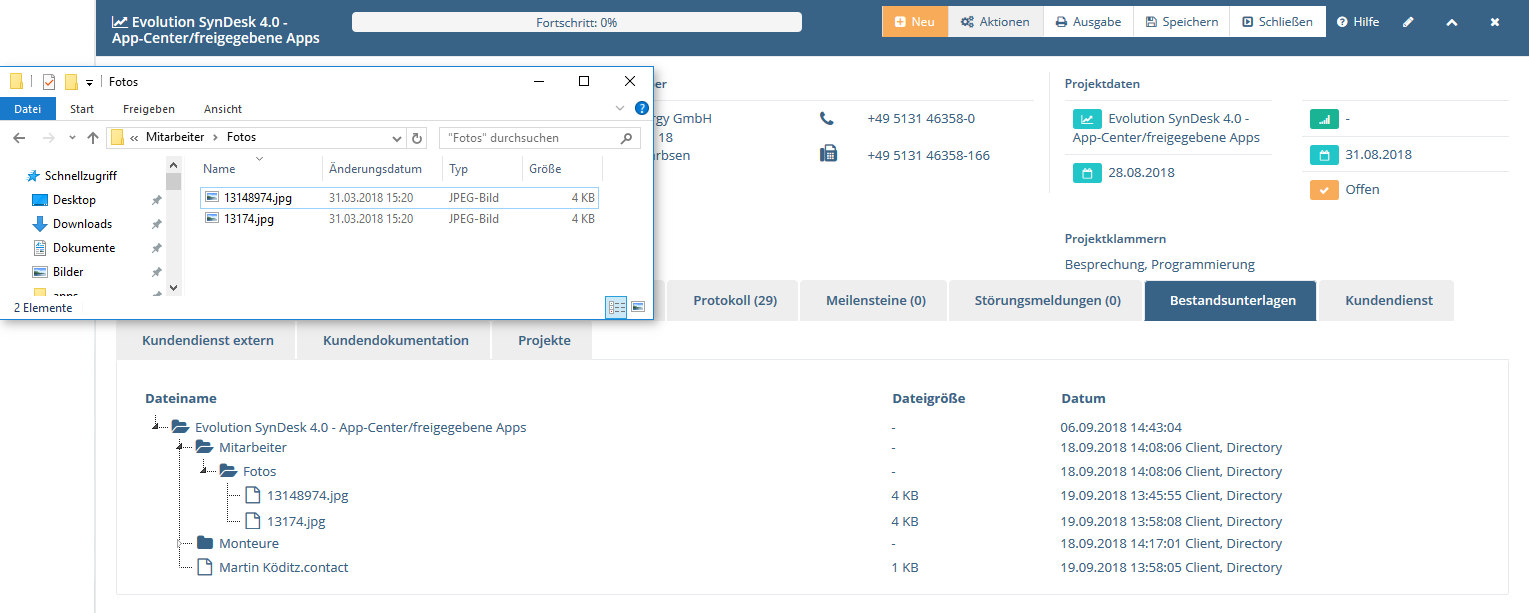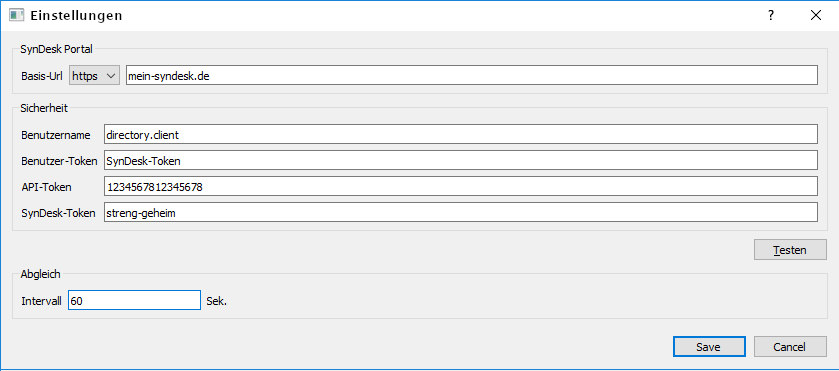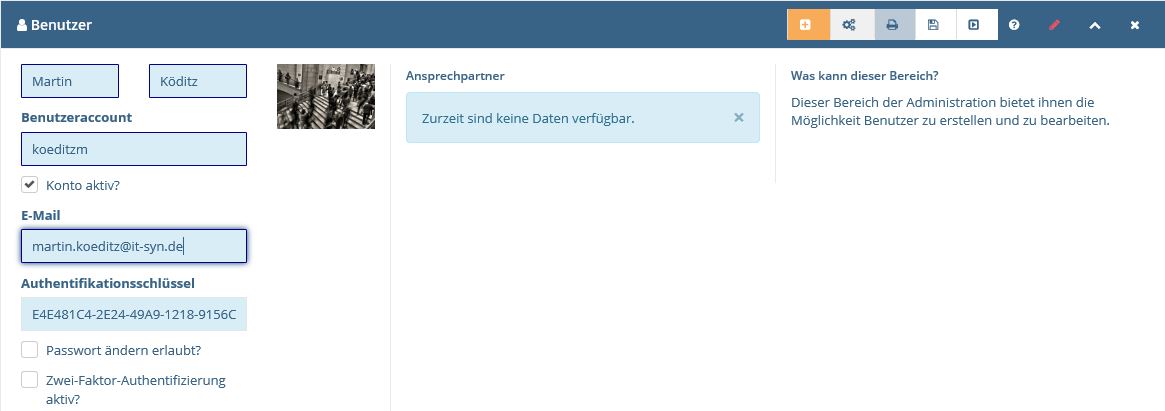1 Das Programm #
Nach dem Start des Programms erscheint das Hauptfenster. Hier werden die berechtigten Projekte und deren Dokumentbäume angezeigt. Neben der korrekten Konfiguration (vgl. Abschnitt 1.2, „Einstellungen“) muss der hinterlegte Benutzer auch als Projektmitglied geführt sein, da dieser sonst keinen Zugriff auf das Projekt besitzt.
Sobald das Programm gestartet ist, werden die Abgleiche durchgeführt. Dies geschieht in festgelegten Intervallen (vgl. Abschnitt 1.2, „Einstellungen“).
Unterhalb der Projekte werden Ihnen die konfigurierten Projektbäume angezeigt. Diese werden über das Portal festgelegt (vgl. Abbildung 1.2, „Einrichtung der Dokumentenbäume in den Paketeinstellungen des Portals.“).
Die Zuweisung der Abgleiche können Sie per Doppelklick auf den jeweiligen Dokumentenbaum konfigurieren. Dies wird im nächsten Abschnitt näher beschrieben.
1.1 Synchronisation der Dokumentbäume #
Sobald Ihnen Projekte angezeigt werden, können Sie die Pfade zu den Dokumentverzeichnissen festlegen.
Unterhalb der Projekte sehen Sie die verfügbaren Dokumentbäume. Diese werden über das Portal konfiguriert und zur Verfügung gestellt.
Per Doppelklick auf den jeweiligen Dokumentbaum gelangen Sie in den Konfigurationsdialog. Hier können Sie den Pfad zum Abgleich Ihrer Dateien mit dem jeweiligen Projekt im Online-Portal festlegen sowie dessen Synchronisationsrichtung.
Im folgenden werden die Felder des Dialoges erläutert:
- Projekt
Zeigt das Projekt des Dokumentenbaumes an.
- Dokumentenbaum
Der Dokumentenbaum, der für den Abgleich mit dem lokalen Verzeichnis verwendet wird.
- Lokales Verzeichnis
Hier wird das Quell- bzw. Zielverzeichnis für den Dateiabgleich angegeben.
Über die Schaltfläche ... können Sie das Verzeichnis aus dem lokalen Dateisystem auswählen.
Abbildung 1.4: Wahl des lokalen Verzeichnisses für den Dateiabgleich. #- Synchronisation
Hier legen Sie die Richtung des Abgleichs fest (vgl. Abbildung 1.2, „Einrichtung der Dokumentenbäume in den Paketeinstellungen des Portals.“. Diese kann für jeden Dokumentenbaum individuell eingestllt werden. Die Optionen werden im folgenden näher erläutert:
- lokal -> Projektportal
Lokale Dateien oder Verzeichnisse werden zum Online-Portal synchronisiert. Dateien oder Verzeichnisse werden auf dem Online-Portal aktualisiert oder angelegt. Dateien oder Verzeichnisse, die lokal nicht vorhanden sind, werden vom Online-Portal entfernt.
- lokal <- Projektportal
Externe Dateien oder Verzeichnisse werden vom Online-Portal zum lokalen Server synchronisiert. Externe Dateien oder Verzeichnisse werden auf dem lokalen Server aktualisiert oder angelegt. Externe Dateien oder Verzeichnisse, die extern nicht vorhanden sind, werden vom Server entfernt.
- lokal <-> Projektportal
Die Synchronisation erfolgt in beide Richtungen. Dateien werden nach Zeitstempel aktualisiert. Die neuere Datei überschreibt die ältere. Verzeichnisse und Dateien werden weder online noch lokal gelöscht.
- Synchronisation aktiv
Hierüber legen Sie fest, ob der Abgleich durchgeführt werden soll oder nicht.
Ob Änderungen synchronisiert werden sollen, entscheided das Programm anhand der Synchronisationsrichtung sowie anhand der Uhrzeit. Achten Sie deshalb darauf, dass die lokale Uhrzeit Ihrer ausführenden Umgebung (Server, PC, etc.) korrekt ist.
Nach dem ersten Abgleich sollten die Dokumentbäume im Online-Portal sowie das lokale Pendant identisch sein. Je nach Konfiguration und Synchronisationsrichtung können sich diese mit der Zeit unterscheiden.
1.2 Einstellungen #
In den Einstellungen werden die Zugangsdaten zum jeweiligen Projektportal und das Intervall der Dateiabgleiche hinterlegt.
- Basis-Url
Dies ist die Adresse unter der Sie Ihr Portal erreichen. Typischerweise erfolgt die Übertragung verschlüsselt. In diesem Falle ist das Protokoll https zu nutzen.
Die konkrete Adresse entnehmen Sie bitte Ihrer Portalinstallation.
- Benutzername
Für den Zugriff auf Ihre Projekte wird ein Benutzeraccount verwendet. Den Namen des Benutzers tragen Sie bitte in dieses Feld ein.
- Benutzer-Token
Der Benutzer-Token ist ein zufällig generierter Schlüssel, der nur zu dem zuvor angegebenen Benutzer passt. Dies ist nicht das Kennwort des Benutzers. Sie finden den Token in den Benutzereinstellungen des Administrationsbereiches Ihres SynDesk im Feld Authentifikationsschlüssel (vgl. Abbildung 1.7, „Benutzer-Token in der Administrationsoberfläche des SynDesk.“). Beachten Sie bei der Eingabe Groß- und Kleinschreibung.
Abbildung 1.7: Benutzer-Token in der Administrationsoberfläche des SynDesk. #- API-Token
Wird derzeit nicht verwendet und kann freigelassen werden. Dies kann sich in späteren Versionen der Software ändern.
- SynDesk-Token
Wird derzeit nicht verwendet und kann freigelassen werden. Dies kann sich in späteren Versionen der Software ändern.
- Intervall
Das Intervall gibt die Zeit zwischen zwei Abgleichen an. Um den Server nicht mit unnötigen Anfragen zu belasten, sollte das Intervall nicht zu kurz gewählt werden. Häufig reicht ein Abgleich auch alle zehn Minuten, also alle 600 Sekunden.
Sobald Sie Ihre Einstellungen getroffen haben, können Sie diese über die Schaltfläche Testen testen. Sollte der Test fehlschlagen, überprüfen Sie bitte Ihre Einstellungen und versuchen Sie es erneut.
Nachdem alle Daten korrekt hinterlegt wurden, können diese über Klick auf die Schaltfläche Save gespeichert werden.